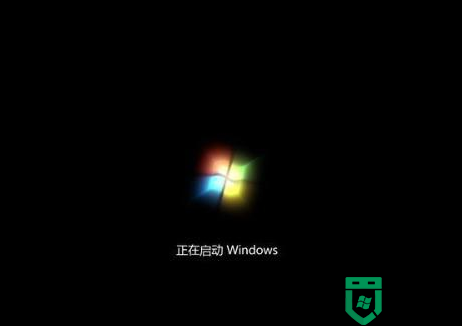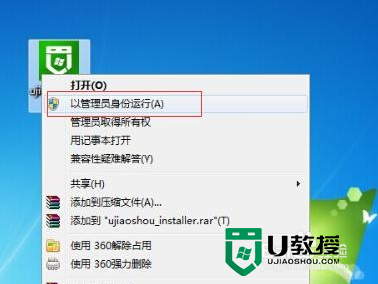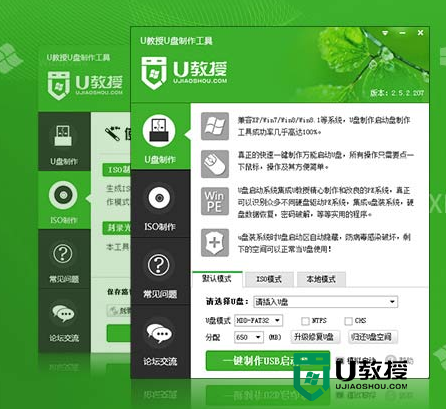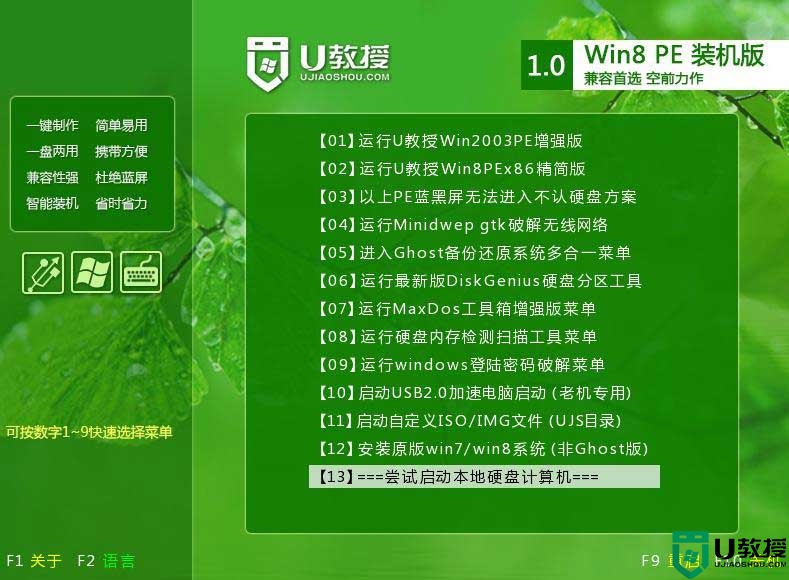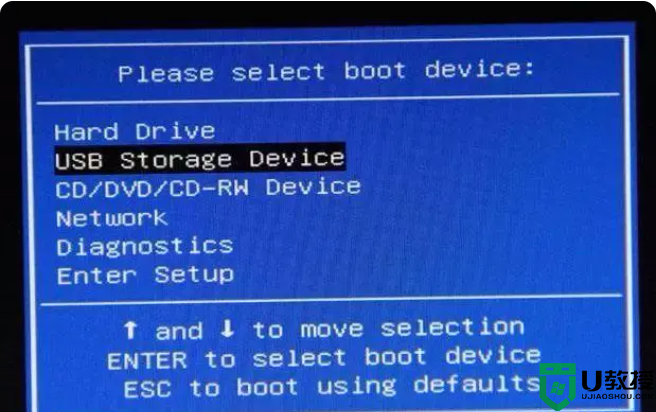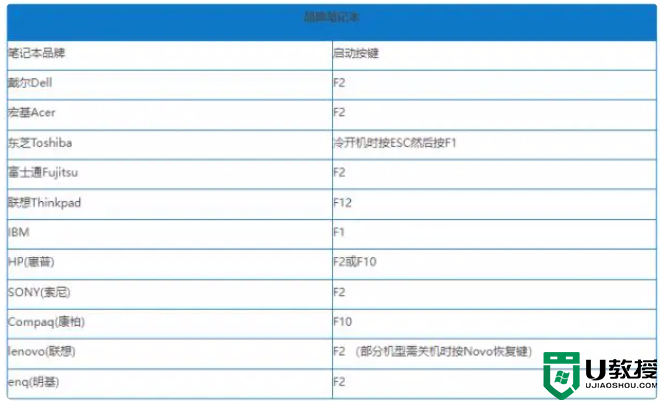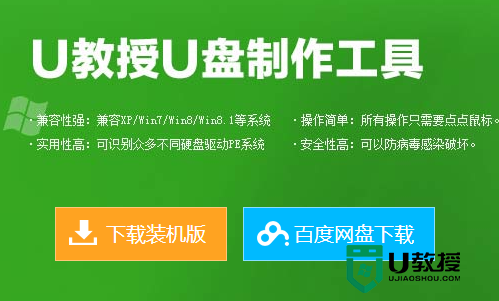u盘重装系统win7最佳方法
以前用户更喜欢的是光盘装机,但是目前由于u盘的使用率更高,所以现在U盘装系统已经成为打不用户的升级系统方式。那么具体该怎么操作呢?下面小编就跟大家说说具体的方法。

操作步骤如下:
1、关闭杀毒和安全防护软件(使用其他软件制作U盘启动也需要这样做);
2、到u教授官网下载U教授U盘启动盘制作工具;
3、以“管理员身份运行”u教授,然后安装到软件默认的位置;
4、安装完成后,将u盘连接上电脑;
5、选择你要制作启动的可移动磁盘,启动模式USB-HDD或USB-ZIP可选,默认采用USB-HDD模式;
6、点击“一键制作USB启动盘”按钮,等待写入数据包;
7、完成后点击“模拟启动”,如果出现如下界面就代表成功了;
8、将WinXP 系统镜像包复制到U盘GHO文件夹内;
9、u盘连接电脑后,通过bios设置将u盘设置为第一启动项(不同机型设置方法不同,点击查看品牌电脑重启快捷键表);
10、进入到U教授u盘启动界面后,点击【1】项,然后回车键;
11、双击打开"U教授PE一键装机",软件自动识别并提取ghost文件后点击“确定”;
12、在接下来弹出的提示窗口中选中“yes”;
13、等待gho解压完成后,重启电脑,拔出u盘,等待电脑自动安装系统,直到进入电脑桌面为止那就表示 win7系统安装完毕了。
关于u盘重装系统win7暂时跟大家说到这里,希望对大家有所帮助。